Windows 10 a ramené le menu Démarrer etLes utilisateurs de Windows le connaissent bien, mais sous Windows 10, il a changé de look. Ce n’est pas seulement le vieux menu pour lequel nous étions tous nostalgiques; Une fois que vous commencez à l'utiliser, vous réalisez que le menu Démarrer est une version complète de l'écran de démarrage et que de nombreuses fonctionnalités le reflètent parfaitement. Nous avons détaillé tout ce que vous devez savoir sur ce nouveau menu Démarrer, ce qu’il a à offrir et les options de personnalisation disponibles.

Design d'interface moderne
Le menu Démarrer a reçu l'interface utilisateur modernetraitement et cela est évident avec les carreaux de vie et la conception à plat. Il contient toujours des programmes épinglés, une barre de recherche et une liste ‘Toutes les applications’ qui vous permet de lancer n’importe quelle application sélectionnée. Ce qui est différent, c’est sa capacité à héberger beaucoup plus de programmes épinglés que sous Windows 7, ainsi que la prise en charge de l’épinglage d’applications modernes. La liste des applications épinglées et récentes contient des applications modernes ainsi que des applications de bureau. Les tuiles ne peuvent cependant contenir que des applications modernes et leurs tuiles. Vous pouvez faire glisser une application moderne de la liste épinglée vers les tuiles, mais vous ne pouvez pas en faire autant pour une application de bureau.

Tuiles vivantes
Les tuiles dynamiques sont ce qui émule l'écran de démarragedans le menu Démarrer. Ils se mettent à jour en temps réel et peuvent être redimensionnés, réarrangés, épinglés / désépinglés, puis activés ou désactivés. Pour réorganiser une tuile, il suffit de cliquer et de faire glisser pour la repositionner. Étant donné que le menu Démarrer est une version plus compacte de l'écran de démarrage, vous ne pouvez pas ajouter de séparateurs. Les tuiles se mettent en place lorsque vous les déplacez afin qu'elles occupent le moins de place possible.
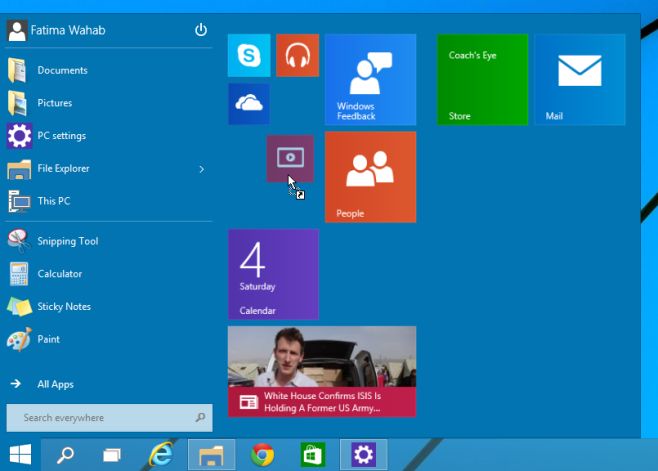
Pour redimensionner une tuile, cliquez dessus avec le bouton droit de la souris et sélectionnezune des quatre tailles dans le menu Redimensionner. Vous pouvez également supprimer une vignette du menu Démarrer, puis l’épingler de la barre des tâches à partir du menu contextuel.
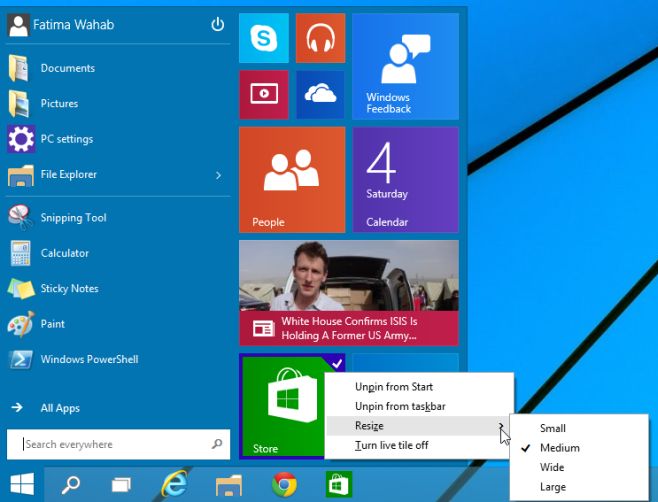
Glisser-déposer des articles sur l'épingle
Il s’agit d’une ancienne fonctionnalité de Windows 7 qui a été transférée dans le menu Démarrer de Windows 10. Vous pouvez faire glisser et déposer des fichiers et des dossiers de n’importe où et ils seront épinglés dans le menu de démarrage.
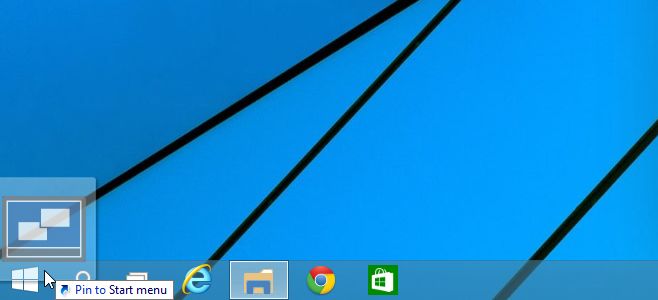
Personnaliser le menu Démarrer
Il y a un nouveau menu de personnalisation dédiépour le menu Démarrer. Pour y accéder, ouvrez les propriétés de la barre des tâches et accédez à l'onglet Menu Démarrer ou cliquez avec le bouton droit de la souris sur le menu Démarrer et sélectionnez Propriétés. Accédez à l'onglet du menu Démarrer, cliquez sur Personnaliser, puis choisissez les dossiers et les emplacements que vous souhaitez inclure et exclure dans le menu Démarrer. Vous pouvez également désactiver le glisser-déposer d’éléments dans le menu Démarrer et désactiver les sous-menus qui s’ouvrent lorsque vous placez le pointeur de la souris sur eux.
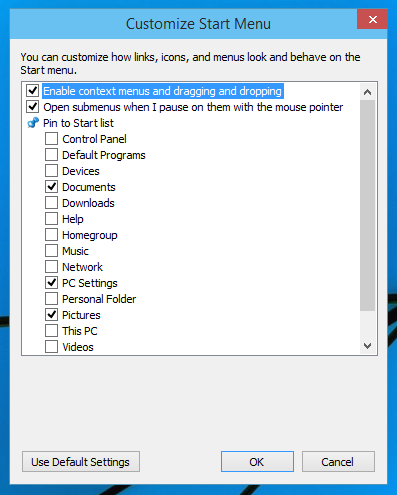
Thème de couleur
Vous pouvez modifier la couleur du menu Démarrer de la même manière.comme vous pouvez avec l'écran de démarrage. Cliquez avec le bouton droit sur le menu Démarrer et sélectionnez Personnaliser. Sélectionnez une couleur et appliquez-la. La même couleur est appliquée à la barre des tâches et aux fenêtres d'application.
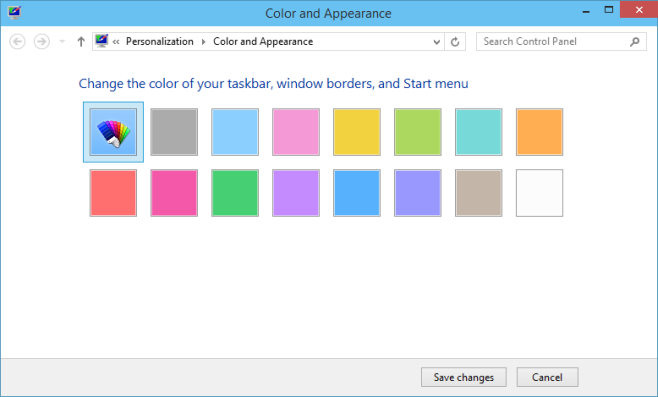
Vous ne comprenez vraiment pas pourquoi Microsoft ne l’a pas fait dans Windows 8, car l’exécution est plutôt bonne et vous avez toujours tout ce que l’écran de démarrage a à vous offrir.













commentaires